Cara Membuat Daftar Isi Otomatis dengan Mudah di Microsoft Word
Membuat makalah atau dokumen panjang seringkali memerlukan daftar isi untuk memberikan gambaran tentang konten yang akan dibahas. Daftar isi otomatis adalah alat yang sangat berguna untuk menyusun dokumen tersebut dengan lebih terstruktur dan rapi. Bagi pengguna Microsoft Word, membuat daftar isi otomatis sebenarnya tidak sulit. Dengan beberapa langkah sederhana, Anda dapat membuat daftar isi otomatis yang sesuai dengan judul dan subjudul dalam dokumen Anda. Dalam artikel ini, kita akan membahas secara detail tentang cara membuat daftar isi otomatis menggunakan Microsoft Word.
Mengapa Daftar Isi Otomatis Penting?
Sebelum kita masuk ke langkah-langkah praktis dalam membuat daftar isi otomatis, penting untuk memahami mengapa alat ini sangat penting dalam sebuah dokumen. Berikut adalah beberapa alasan mengapa Anda harus mempertimbangkan untuk menggunakan daftar isi otomatis:
- Memudahkan Navigasi: Daftar isi otomatis memungkinkan pembaca untuk dengan cepat menavigasi melalui dokumen Anda. Mereka dapat langsung melompat ke bagian yang diminati tanpa harus mencari secara manual.
- Memberikan Gambaran Umum: Daftar isi otomatis memberikan gambaran umum tentang struktur dan isi dokumen. Ini membantu pembaca untuk memahami apa yang akan mereka temui dalam dokumen tersebut.
- Keseragaman: Dengan menggunakan daftar isi otomatis, Anda memastikan bahwa judul dan subjudul dalam dokumen Anda diindeks dengan konsisten. Hal ini menciptakan tampilan yang lebih profesional dan terorganisir.
Langkah-langkah Membuat Daftar Isi Otomatis
Sekarang, mari kita bahas langkah-langkah praktis dalam membuat daftar isi otomatis di Microsoft Word:
Langkah 1: Menambahkan Judul dan Subjudul
Pertama, pastikan Anda telah menambahkan judul dan subjudul dengan benar di dokumen Anda. Gunakan gaya heading yang tepat untuk setiap tingkatan judul. Misalnya, gunakan "Heading 1" untuk judul utama, "Heading 2" untuk subjudul, dan seterusnya.
Langkah 2: Memilih Tempat untuk Daftar Isi
Pindahkan kursor ke tempat di dokumen Anda di mana Anda ingin menambahkan daftar isi otomatis. Biasanya, tempat yang paling umum adalah di awal dokumen setelah halaman judul.
Langkah 3: Menggunakan Fitur Daftar Isi Otomatis
- Pada tab "References" di menu atas, cari opsi "Table of Contents".
- Pilih salah satu dari berbagai opsi daftar isi yang tersedia, seperti "Automatic Table 1" atau "Automatic Table 2". Pilih salah satu yang sesuai dengan preferensi Anda atau gunakan "Custom Table of Contents" untuk pengaturan yang lebih spesifik.
Langkah 4: Menyesuaikan Pengaturan Daftar Isi (Opsional)
Jika Anda ingin menyesuaikan tampilan atau gaya daftar isi, Anda dapat melakukannya dengan mengklik kanan pada daftar isi dan memilih opsi "Edit Field". Di sini, Anda dapat mengatur font, ukuran, dan gaya lainnya sesuai keinginan Anda.
Tips untuk Mengoptimalkan Daftar Isi Otomatis Anda
- Gunakan Heading dengan Bijak: Pastikan Anda menggunakan gaya heading yang benar untuk setiap judul dan subjudul. Ini membantu Microsoft Word mengenali struktur dokumen Anda secara akurat.
- Periksa dan Perbaharui Secara Berkala: Setelah Anda menambahkan atau mengubah judul atau subjudul, pastikan untuk memperbarui daftar isi Anda. Caranya adalah dengan mengklik kanan daftar isi dan memilih "Update Field".
Kesimpulan
Membuat daftar isi otomatis di Microsoft Word merupakan langkah yang cerdas dalam menyusun dokumen yang terstruktur dan mudah dinavigasi. Dengan mengikuti langkah-langkah sederhana yang telah dibahas di atas, Anda dapat dengan mudah membuat daftar isi otomatis yang sesuai dengan kebutuhan dokumen Anda. Ingatlah untuk menggunakan gaya heading yang tepat dan secara berkala memperbarui daftar isi Anda agar tetap akurat. Dengan demikian, Anda dapat meningkatkan kualitas dan profesionalisme dokumen Anda dengan mudah.
Dengan demikian, Anda dapat memastikan bahwa makalah atau dokumen Anda tidak hanya informatif tetapi juga mudah dipahami dan dinavigasi oleh pembaca. Semoga artikel ini bermanfaat bagi Anda dalam membuat daftar isi otomatis yang berkualitas menggunakan Microsoft Word.


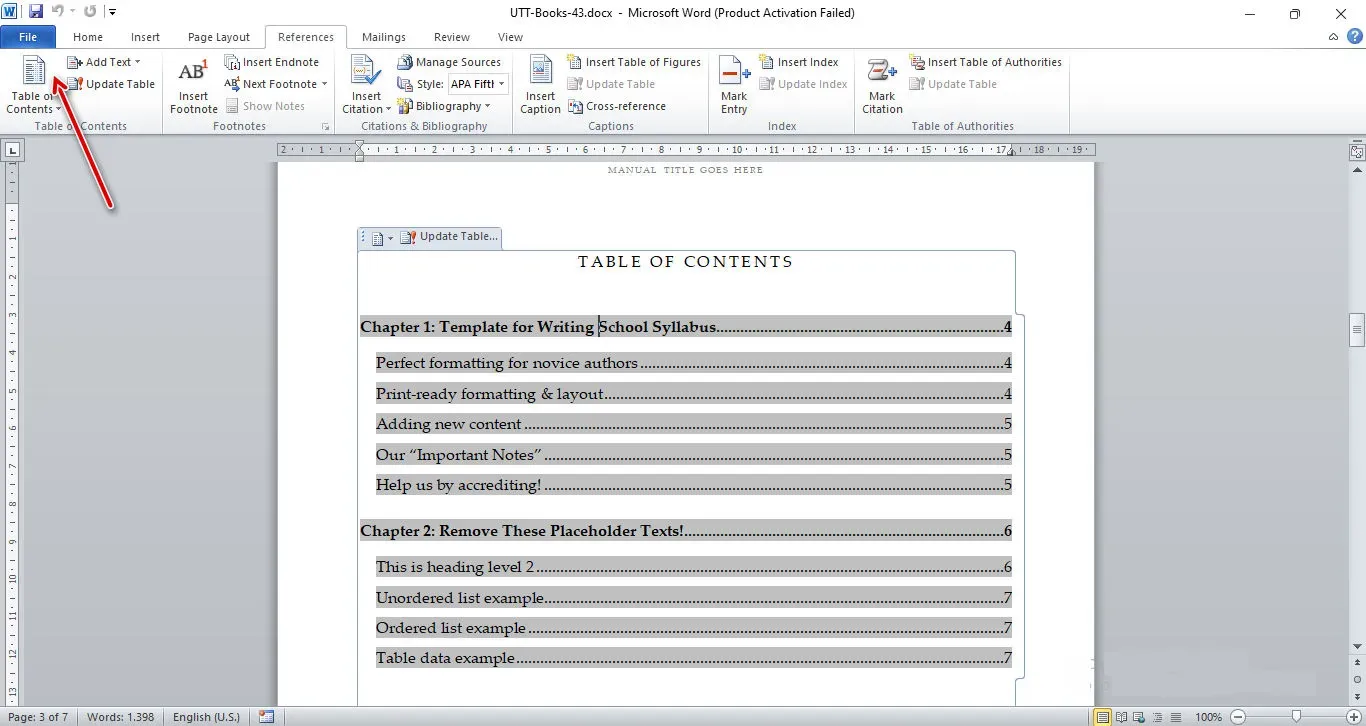

Posting Komentar untuk "Cara Membuat Daftar Isi Otomatis dengan Mudah di Microsoft Word"